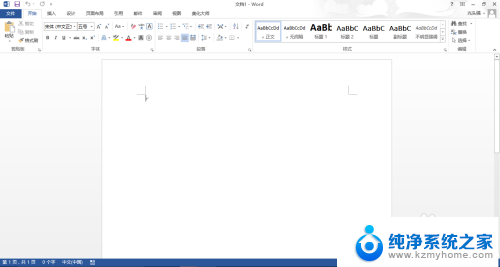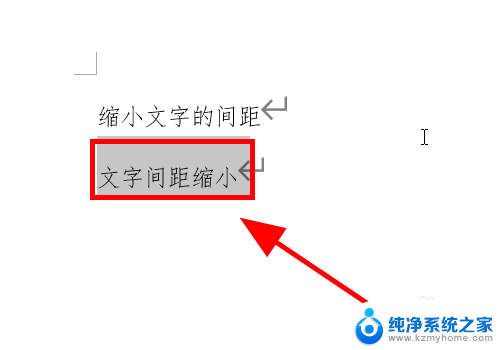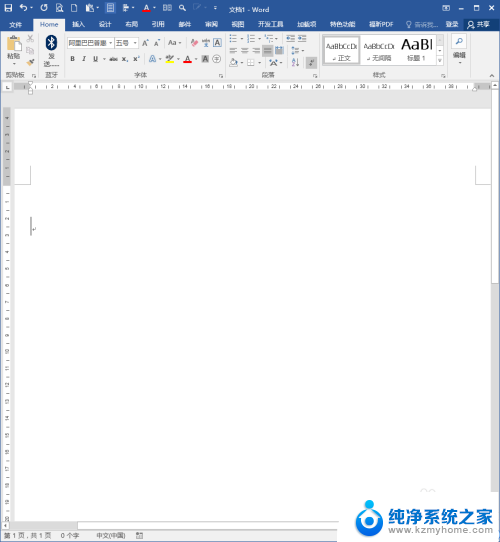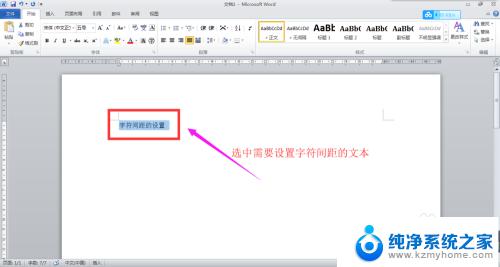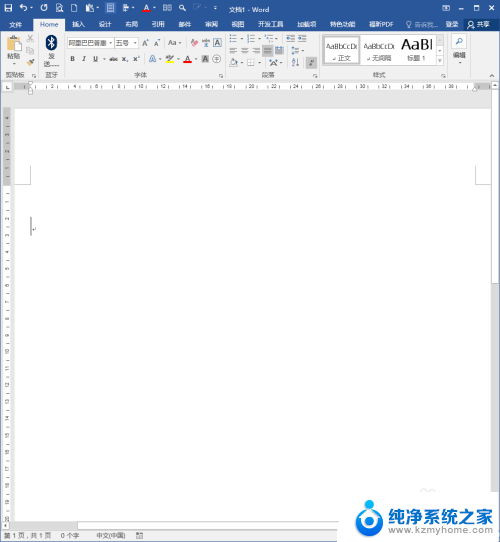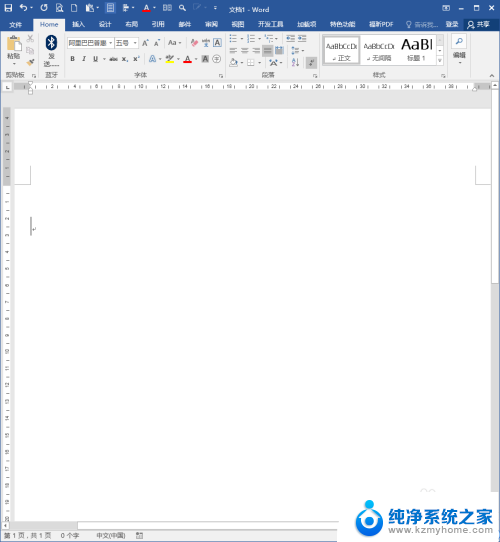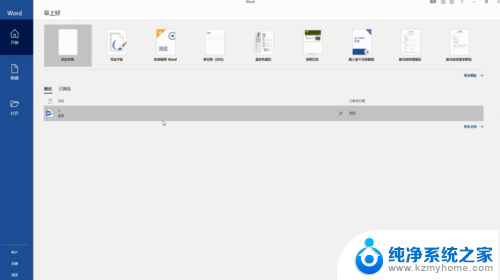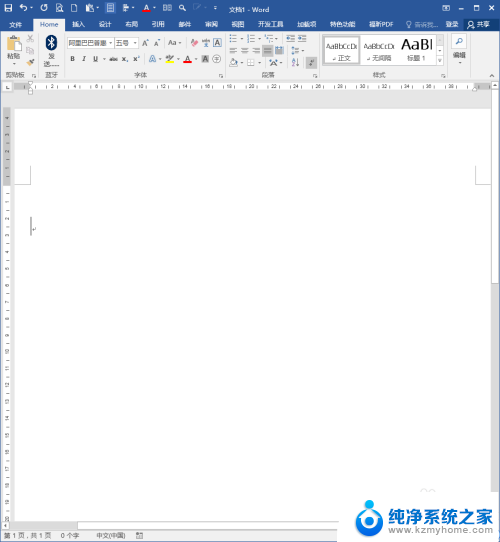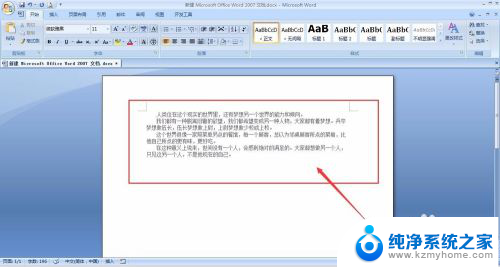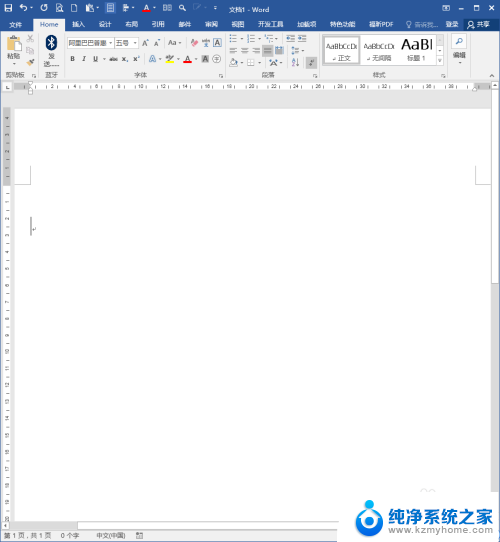word 字符间距设置 如何在Word中调整文字间距
更新时间:2024-08-03 13:48:57作者:jiang
在Word文档中,调整文字间距是一项常见的操作,可以帮助我们更好地控制文档的排版效果,在Word中,我们可以通过设置字符间距来调整文字之间的距离,使得文档看起来更加整洁和美观。通过调整字符间距,我们可以让文字之间的距离更加紧凑或者更加宽松,以便适应不同的排版需求。在本文中我们将介绍如何在Word中调整文字间距,让您轻松掌握这一技巧。
步骤如下:
1.在Word文档中,选中需要设置字符间距的文本。
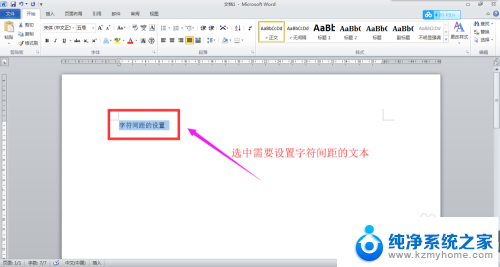
2.在【开始】选项卡下的【字体】功能组中,点击右下角的小箭头,弹出【字体】对话框。
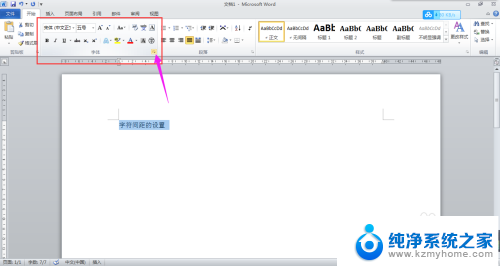
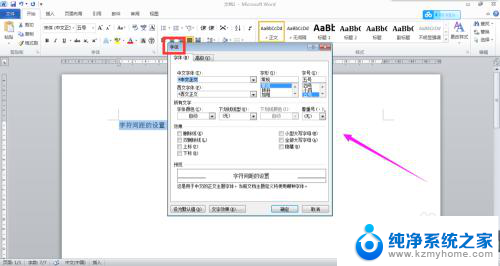
3.在对话框中点击【高级】,切换到字体的高级设置模式。
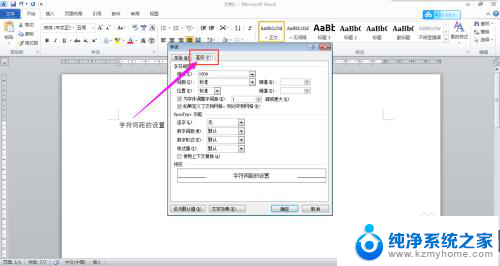
4.在【字符间距】组中,点击【间距】列表框的下拉箭头。在下拉列表中可以选择设置间距的模式;在其后的【磅值】文本框中可以设置间距的大小。
比如,这里选择【加宽】,【5磅】。
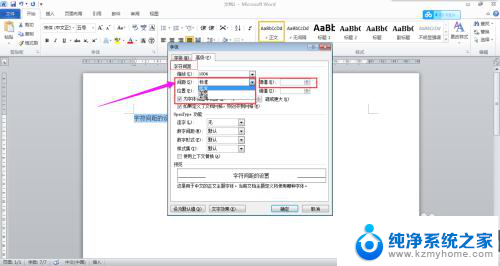
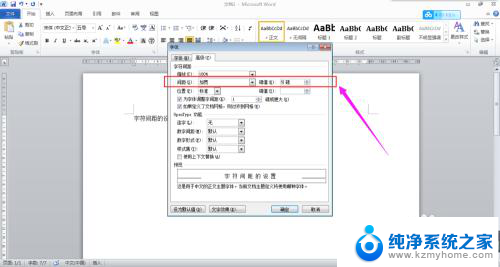
5.最后,点击【确定】按钮,字符间距设置完成。
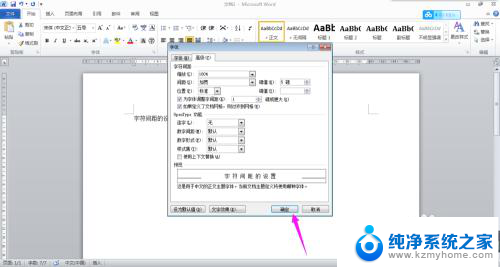
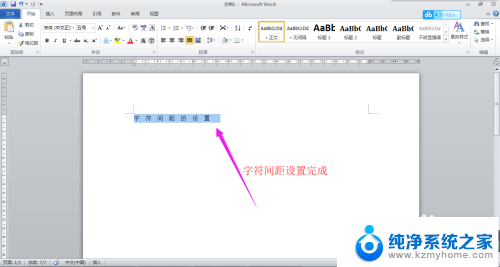
以上就是关于Word字符间距设置的全部内容,如果还有不清楚的用户,可以参考以上步骤进行操作,希望能够对大家有所帮助。